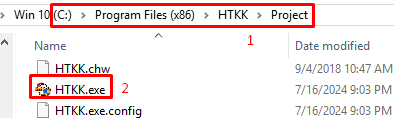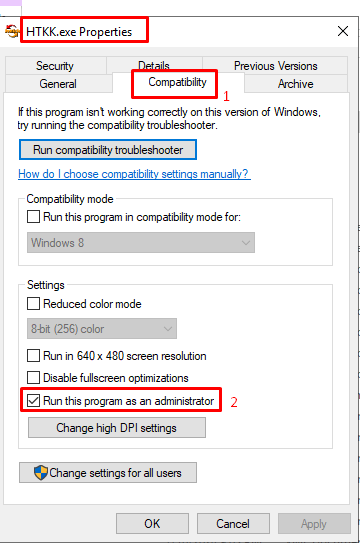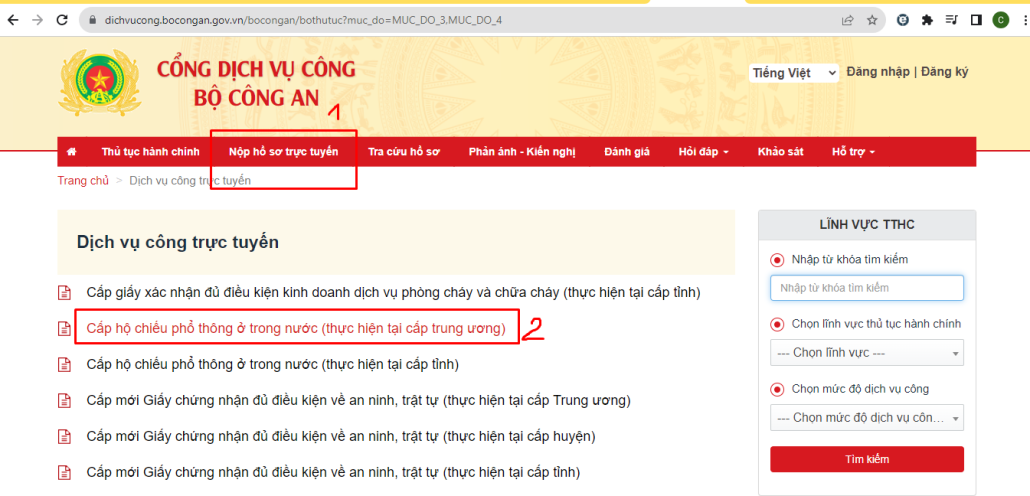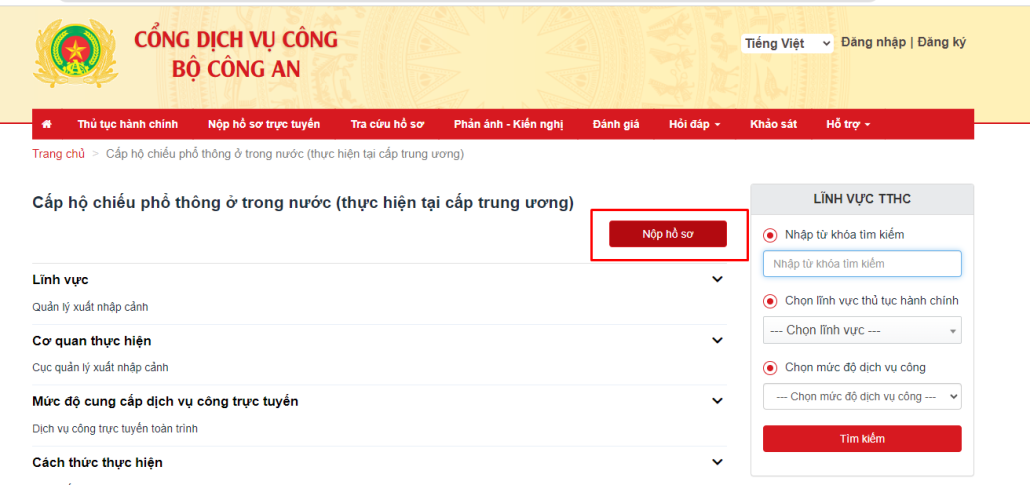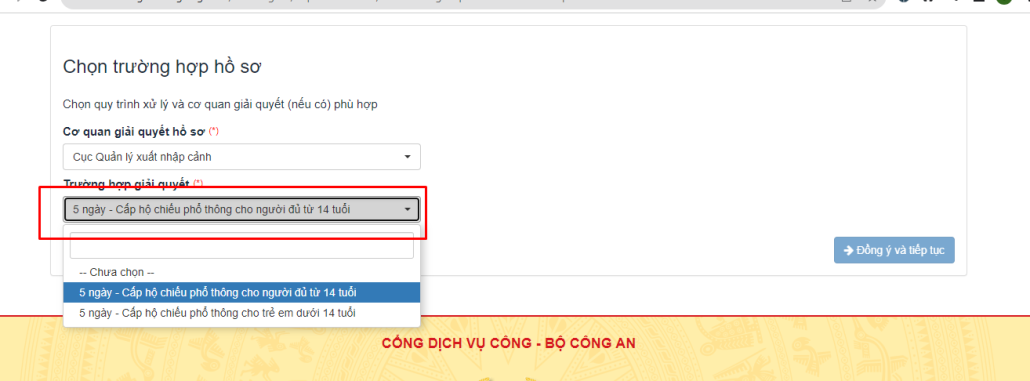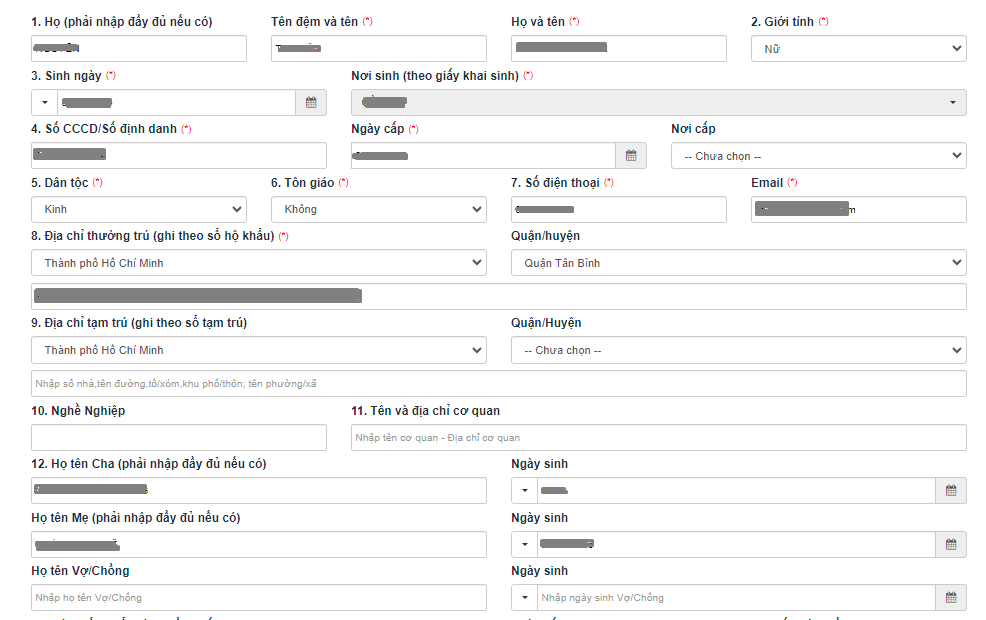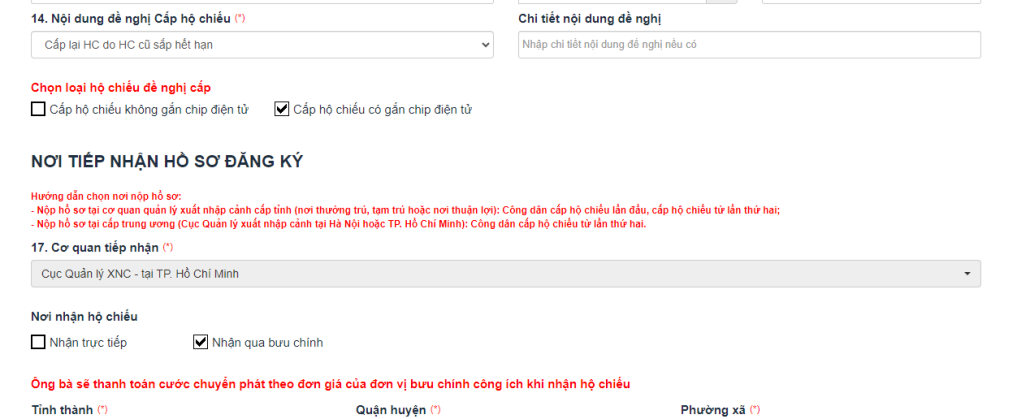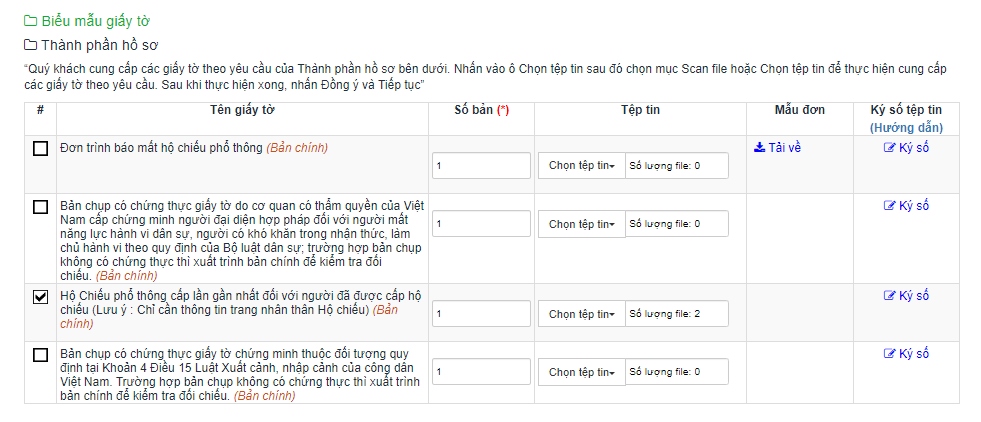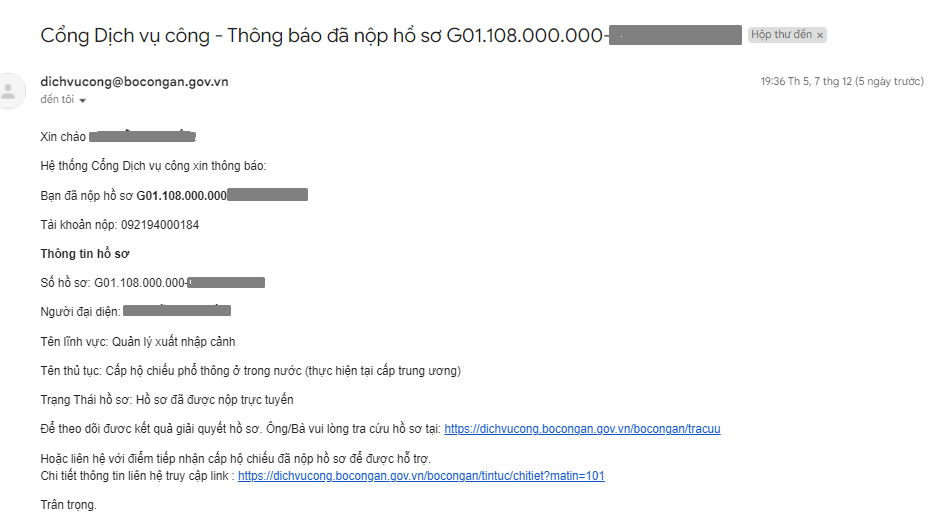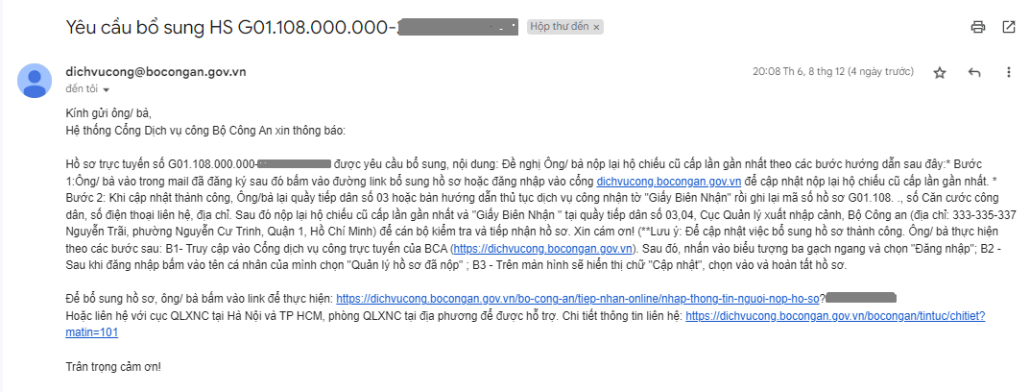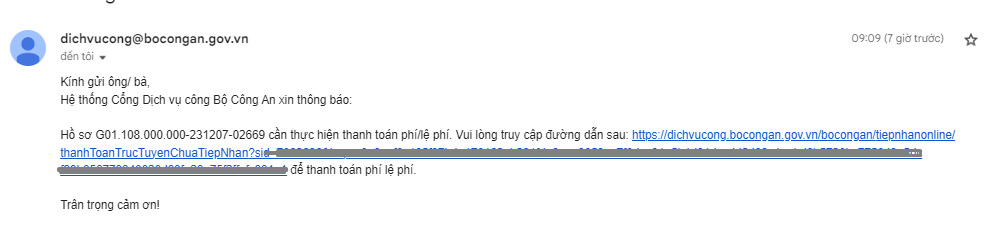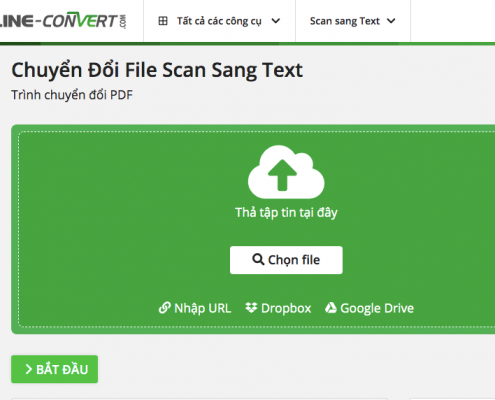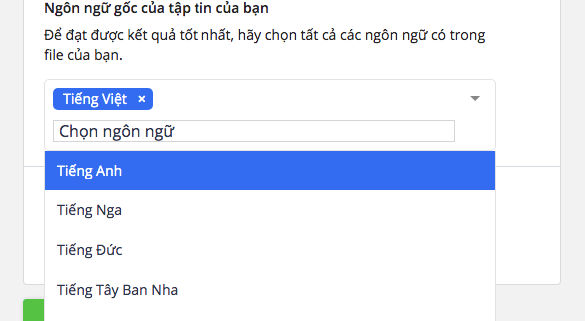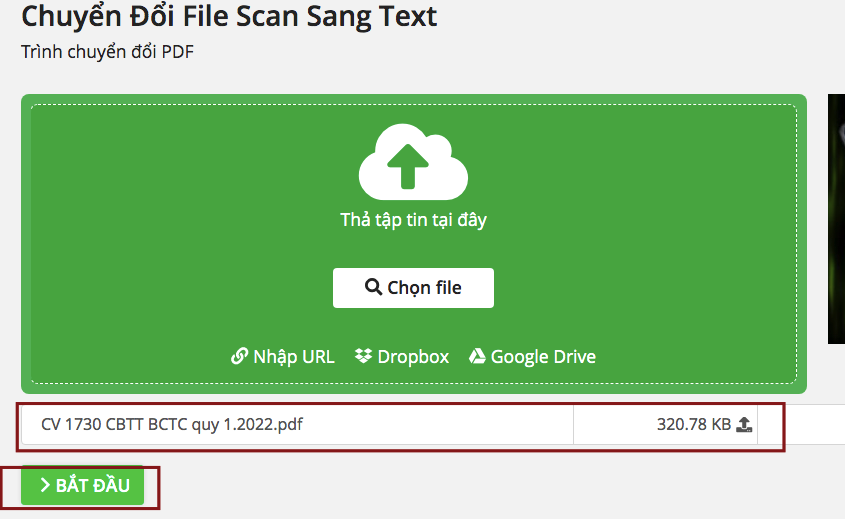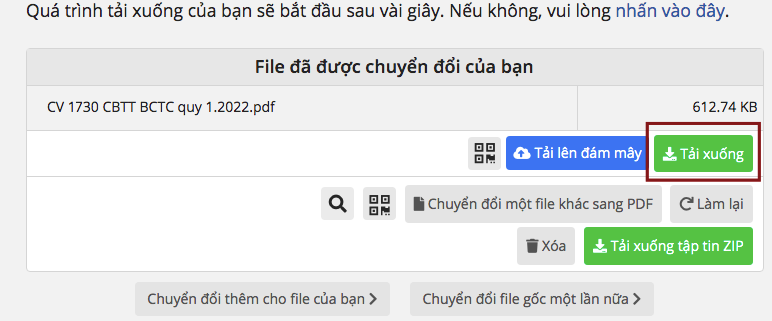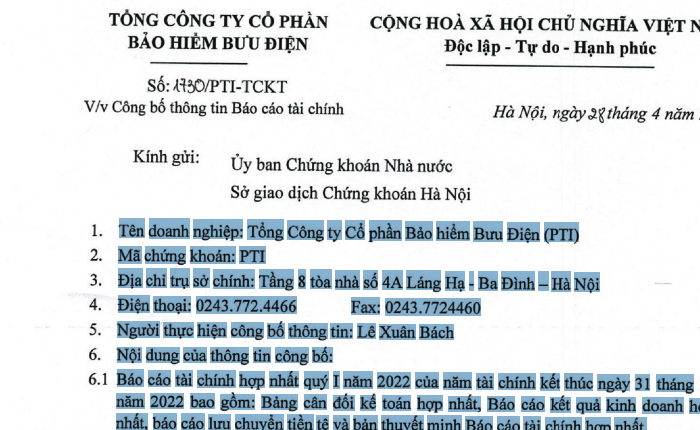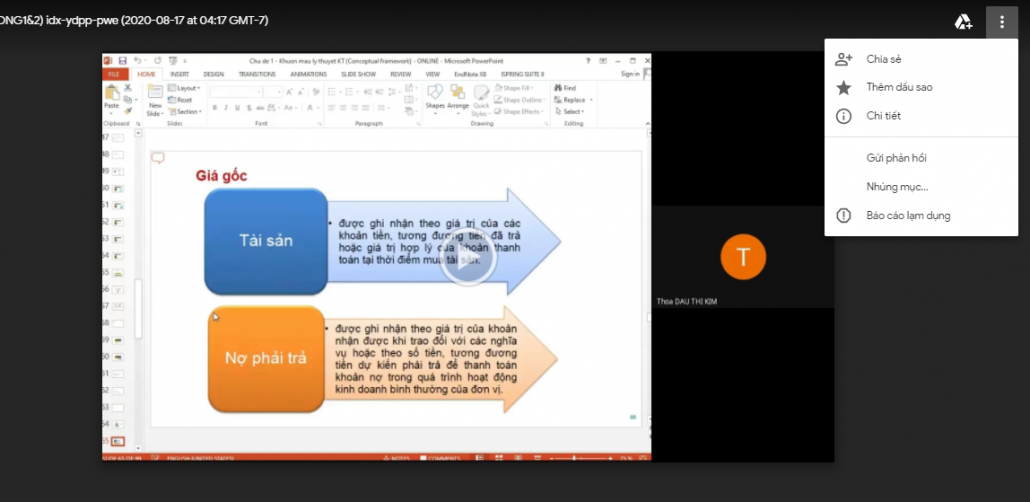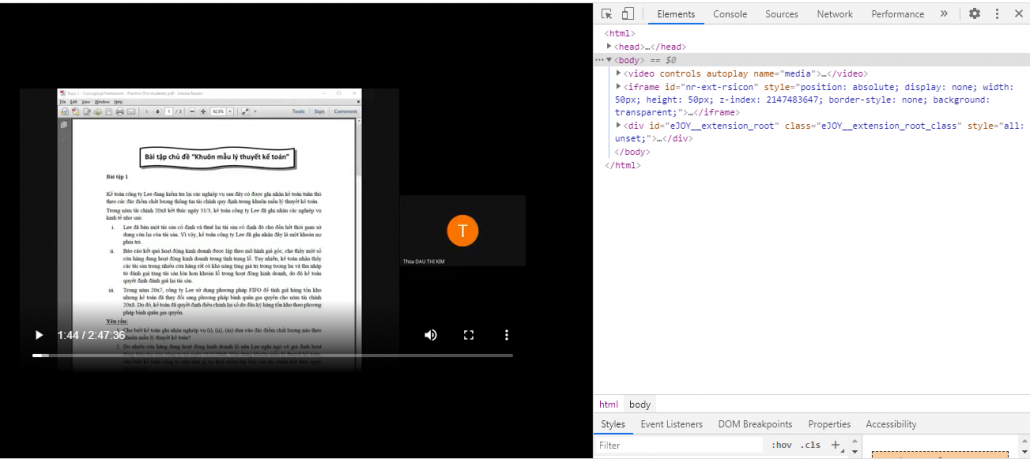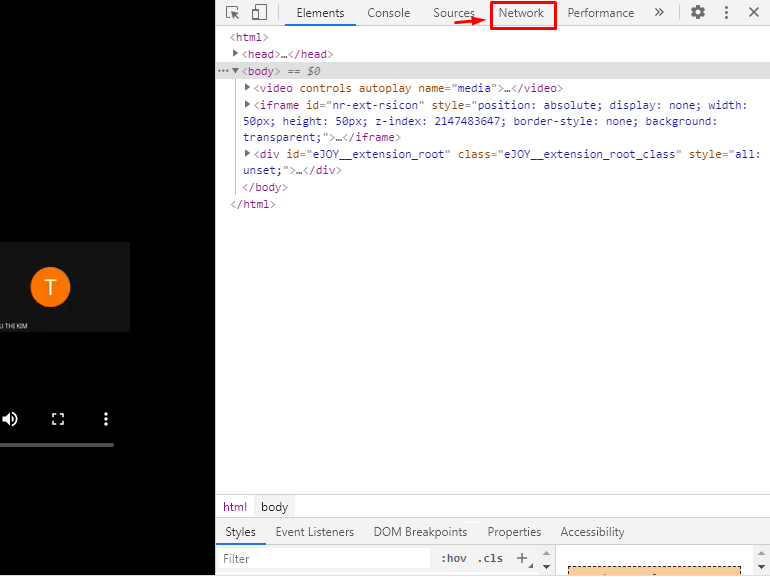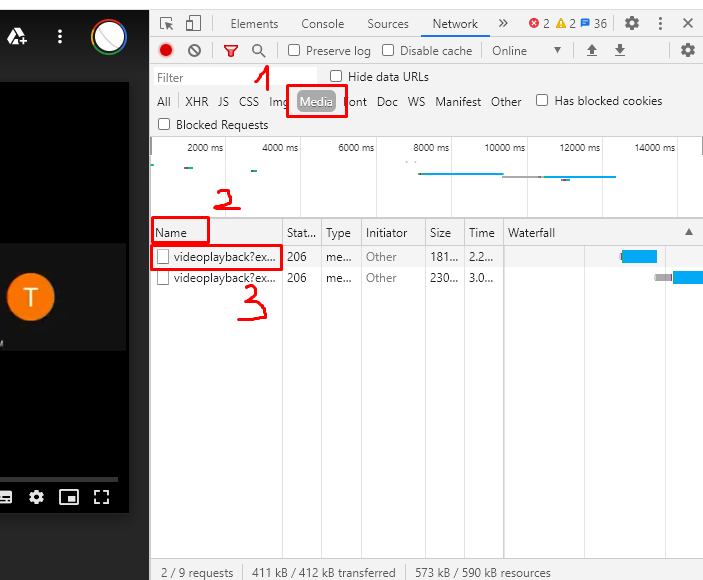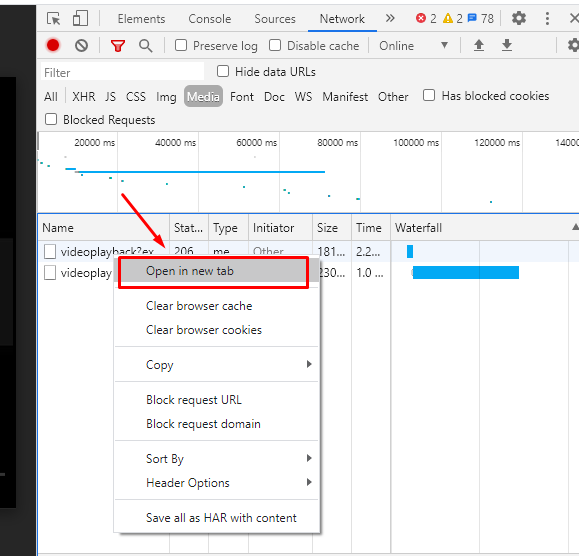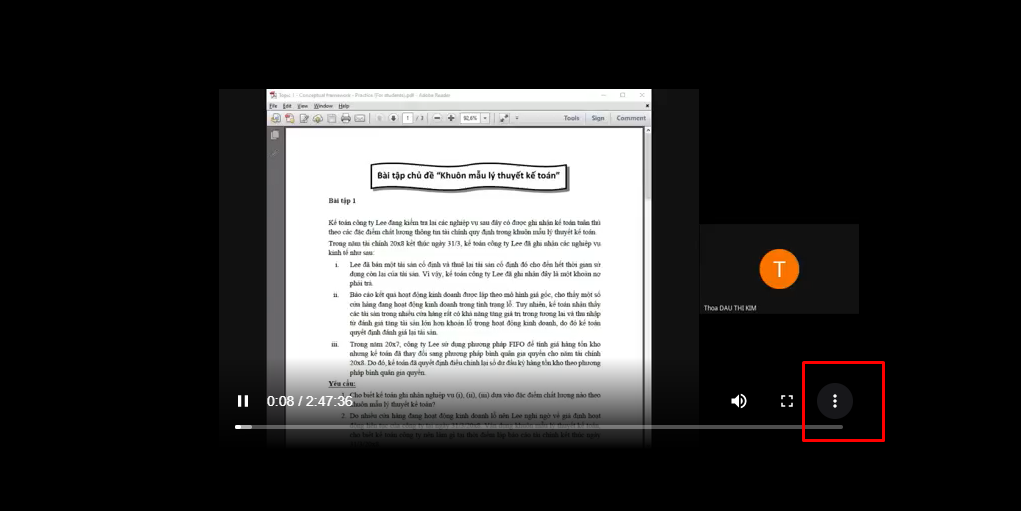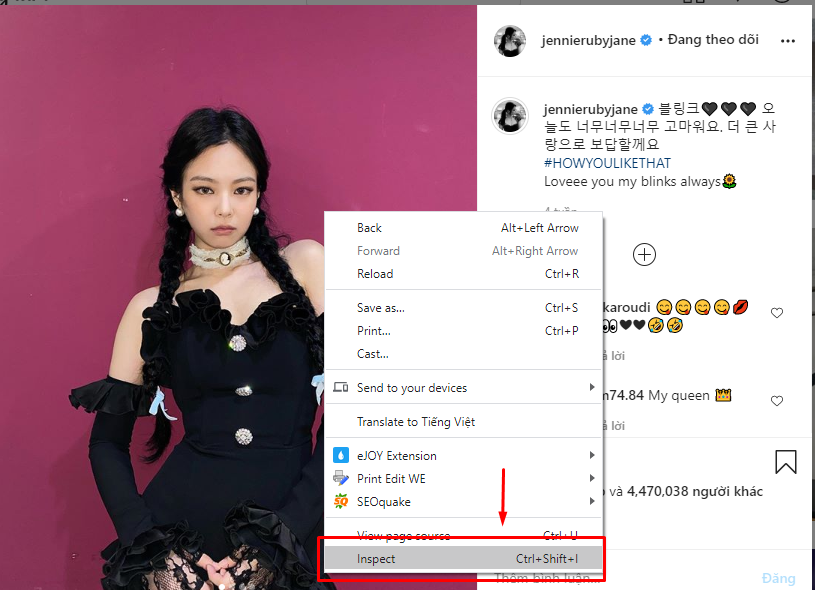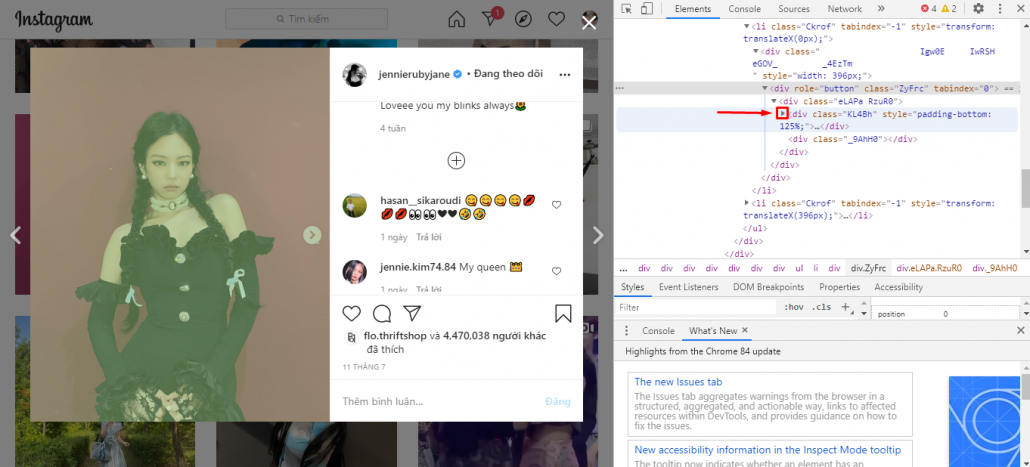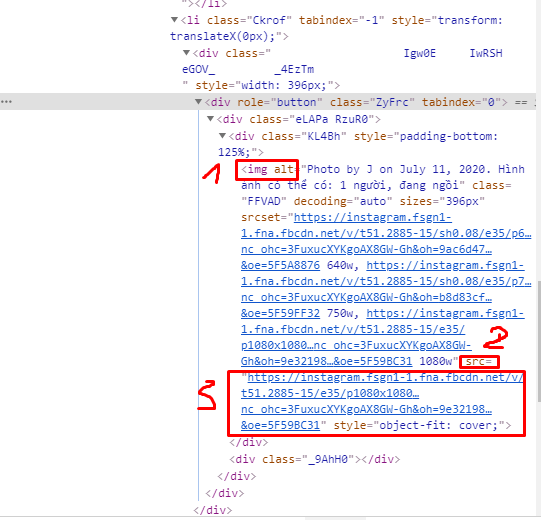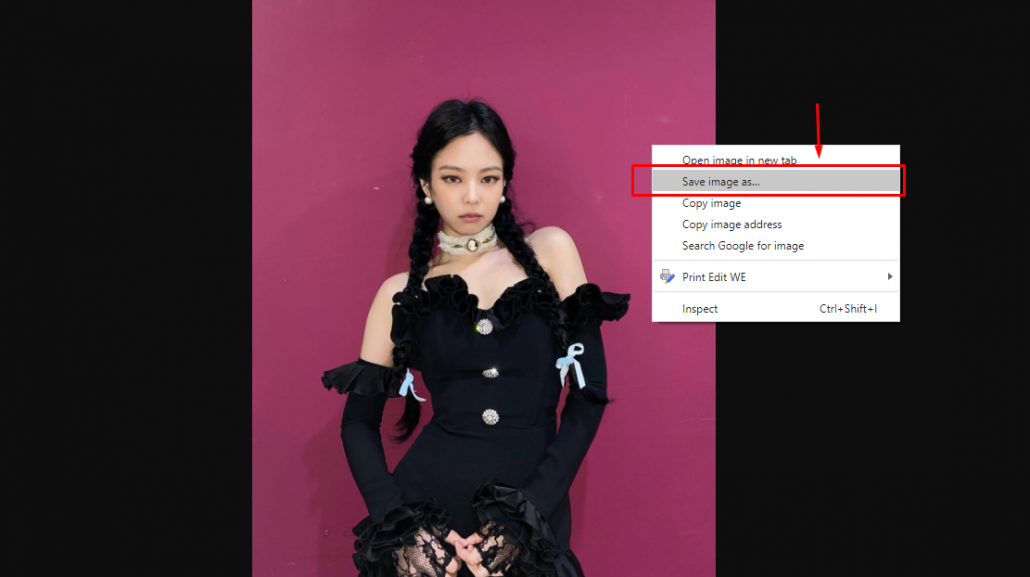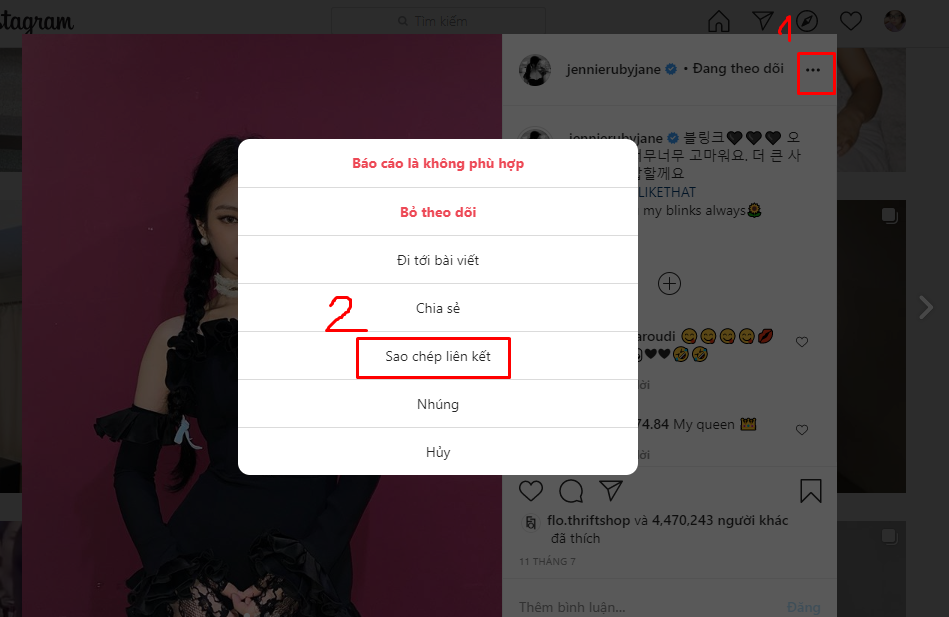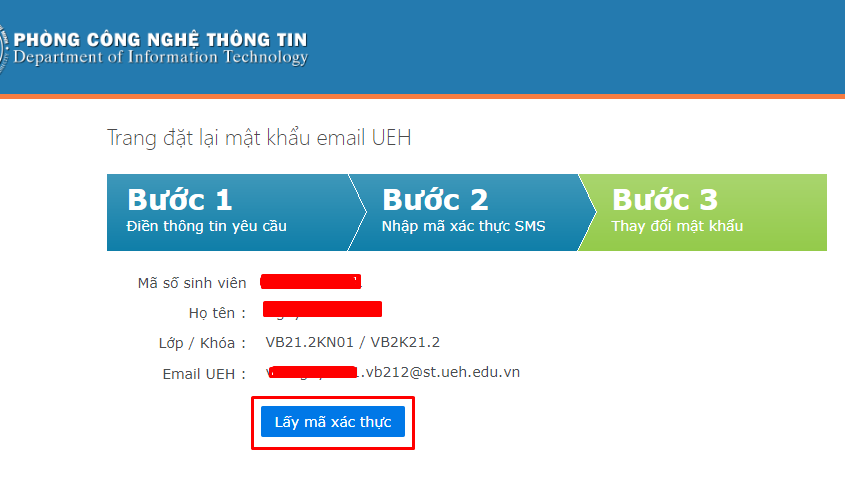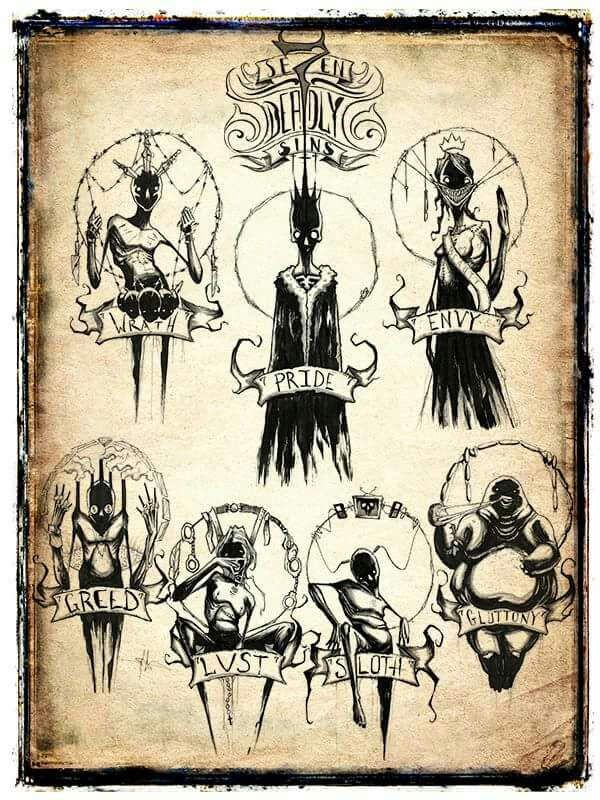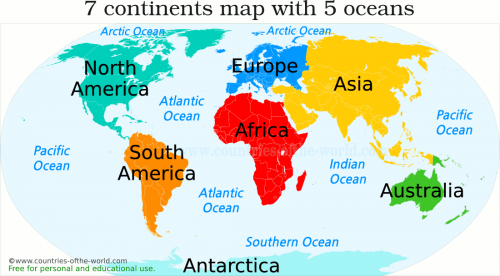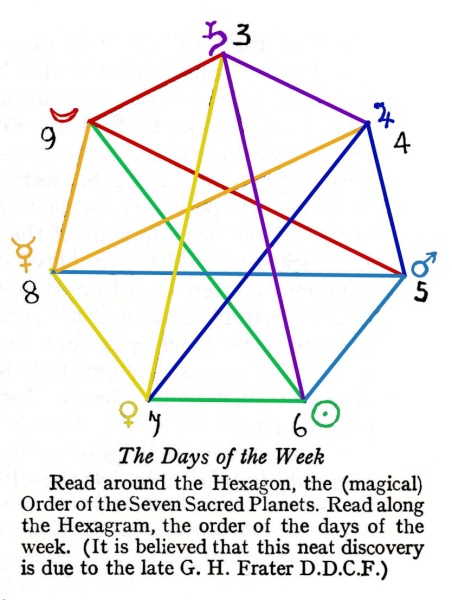| Phím tắt |
Thực hiện thao tác |
| 01. Di chuyển trỏ: (Navigation) |
| ↑ |
Di chuyển lên 1 ô |
| → |
Di chuyển qua phải 1 ô |
| ↓ |
Di chuyển xuống 1 ô |
| ← |
Di chuyển qua trái 1 ô |
| ALT+PgDn |
Qua phải 1 màn hình |
| ALT+PgUp |
Qua trái 1 màn hình |
| CTRL+↑ |
Di chuyển đến biên trên của vùng có dữ liệu |
| CTRL+→ |
Di chuyển đến biên phải của vùng có dữ liệu |
| CTRL+↓ |
Di chuyển đến biên dưới của vùng có dữ liệu |
| CTRL+← |
Di chuyển đến biên trái của vùng có dữ liệu |
| CTRL+End |
Di chuyển về ô cuối cùng của sheet hiện hành |
| CTRL+G |
Hiện Hộp đối thoại ‘Go To” |
| CTRL+Home |
Di chuyển về ô đầu tiên của sheet hiện hành |
| End |
Bật chế độ Nhảy về cuối (Vd: nhấn End, rồi nhấn ↓ hoặc ↑→←; giống Ctrl+ ←↑↓→ ) |
| Home |
Di chuyển về ô bắt đầu của hàng |
| PgDn |
Xuống dưới 1 màn hình |
| PgUp |
Lên trên 1 màn hình |
| 02. Tập tin (File) |
|
| ALT+F4 |
Đóng toàn bộ tập tin, đồng thời đóng cửa sổ Excel |
| CTRL+F2 |
In tập tin (<=> Ctrl+P) |
| CTRL+F4 |
Đóng tập tin hiện hành (1 tập tin) |
| CTRL+N |
Tạo một tập tin Excel mới |
| CTRL+O |
Mở một tập tin Excel đã lưu sẵn trước |
| CTRL+P |
In tập tin (<=> Ctrl+F2) |
| CTRL+S |
(Save) Ghi lưu vào ổ đĩa |
| F12 |
(Save As) Ghi lưu vào ổ đĩa theo một đường dẫn khác hoặc và tên file khác |
| 03. Dãy Điều khiển: (Control ribbon) |
| ALT |
Kích hoạt truy cập vào Thanh menu và Dãy điều khiển, sẽ thấy các ký tư: A,B,C,D…, 1, 2, 3… 01, 02, 03…, nhấn các ký tự này (hoặc các ký tự có gạch dưới) tùy theo yêu cầu sử dụng. |
| CTRL+F1 |
Bung/sập Dãy điều khiển của Thanh menu |
| Enter |
(thực hiện sau khi nhấn phím ALT & TAB nêu trên)
Xác nhận thi hành Mục điều khiển đang chọn |
| F1 |
(thực hiện sau khi nhấn phím ALT & TAB nêu trên)
Mở thông tin trợ giúp về Mục điều khiển đang chọn |
| Space |
(thực hiện sau khi nhấn phím ALT & TAB nêu trên)
Thi hành hoặc mở ra cửa sổ điều khiển để lấy thêm yêu cầu |
| Tab |
(thực hiện sau khi nhấn phím ALT nêu trên)
Di chuyển đến Mục điều khiển khác trong Dãy |
| 04. Thao tác Trang: (Sheet operations) |
| SHIFT+F11 |
Chèn thêm trang (sheet) mới |
| ALT+E;L |
Xóa sheet hiện hành |
| ALT+E;M |
Di chuyển/Sao chép sheet hiện hành (<=> Alt+H-O-M) |
| ALT+O;H;3Context Menu |
Hiện hộp thoại Customize Menu Bar (<=> Alt- Shift+F10) |
| ALT+O;H;H |
Che sheet hiện hành |
| ALT+O;H;R |
Đổi tên sheet hiện hành |
| ALT+O;H;T |
Hiện hộp thoại bảng màu nền cho Tên Sheet |
| CTRL+Drag |
Như trên nhưng tạo bản sao chép |
| CTRL+F10 |
Bung lớn cửa sổ excel hiện hành |
| CTRL+F6 |
Chuyển đến tập tin Excel kế (đã mở sẵn trước) |
| CTRL+F9 |
Thu nhỏ cửa sổ excel hiện hành |
| CTRL+PgDn |
Chuyển qua trang (sheet) kế tiếp |
| CTRL+PgUp |
Trở lại trang (sheet) liền trước |
| CTRL+SHIFT+Tab |
Trở lại tập tin Excel kế (đã mở sẵn trước) |
| CTRL+Tab |
Chuyển đến tập tin Excel kế (đã mở sẵn trước) |
Drag
(rê chuột trái) |
Đưa con trỏ vào 1 sheet muốn cắt hoặc di chuyển, giữ nguyên (kéo rê) chuột trái, nếu:
1. Muốn Di chuyển về trước hay sau 1 sheet khác: thì hãy kéo rê và thả chuột trái khi đến sheet mong muốn.
2. Muốn Cắt sheet ra khỏi tập cũ sang tập tin khác: nhấn ALT+TAB để di chuyển qua tập tin khác, sau đó thả chuột trái |
| ScrLk |
Bật/Tắt Chế độ cuộn màn hình |
| 05. Điều khiển chung:(General) |
|
|
| ALT+↓ |
Tai o co Nut Loc, nhan Alt+↓ se hien ra Menu xo xuong cua Loc tu đong |
| ALT+F1 |
Tạo nhanh đồ thị gắn trên cùng Sheet |
| CTRL+C |
Sao chép ô (vùng ô) dữ liệu đang được chọn sẵn, vào bộ nhớ tạm. |
| CTRL+F |
Hiện bảng truy tìm ký tự hay 1 đoạn văn bản bất kỳ |
| CTRL+H |
Hiện bảng thay thế ký tự hay 1 đoạn văn bản bất kỳ |
| CTRL+SHIFT+L |
Bật/Tắt Lọc tự động |
| CTRL+T |
Tạo 1 bảng “Table – định dạng như 1 Cơ sở dữ liệu database” |
| CTRL+V |
Dán nội dung từ bộ nhớ tạm |
| CTRL+ALT+V |
(Thực hiện sau khi nhấn Ctrl+C hoặc Ctrl+X)
Mở ra bảng tùy chọn Dán đặc biệt |
| CTRL+X |
Cắt ô (vùng ô) dữ liệu đang được chọn sẵn, vào bộ nhớ tạm. |
| CTRL+Y |
Thực hiện lại lệnh vừa đã hủy |
| CTRL+Z |
Hủy lệnh vừa thực hiện về trạng thái trước đó |
| F1 |
Mở cửa sổ trợ giúp |
| F11 |
Tạo nhanh đồ thị trên 1 Sheet mới |
| F4 |
Lặp lại lệnh vừa thực hiện |
| SHIFT+F4 |
(Thực hiện sau lệnh Ctrl+F và không cần mở bảng truy tìm)
Truy tìm tiếp tục ký tự hay 1 đoạn văn bản bất kỳ |
| 06. Thao tác Chọn ô/Vùng:(Selection) |
| ALT+; |
(Select Visible Cells) Chọn các ô hiện diện, loại trừ không chọn các ô bị ẩn (che) |
| ALT+SHIFT+PgDn |
Chọn từ ô hiện hành qua phải 1 màn hình |
| ALT+SHIFT+PgUp |
Chọn từ ô hiện hành qua trái 1 màn hình |
| CTRL+A |
Chọn cả bảng |
| CTRL+Left Mouse |
(Thực hiện sau lệnh đã rê chọn 1 ô hoặc vùng)
Bổ sung chọn thêm, không liền lạc vào vùng đã chọn trước đó |
| CTRL+SHIFT+* |
Chọn vùng có chứa ô hiện hành |
| CTRL+SHIFT+↑ |
Chọn từ ô hiện hành lên ô cuối biên trên có dữ liệu liền kề |
| CTRL+SHIFT+→ |
Chọn từ ô hiện hành qua ô cuối biên phải có dữ liệu liền kề |
| CTRL+SHIFT+↓ |
Chọn từ ô hiện hành xuống ô cuối biên dưới có dữ liệu liền kề |
| CTRL+SHIFT+← |
Chọn từ ô hiện hành qua ô cuối biên trái có dữ liệu liền kề |
| CTRL+SHIFT+End |
Chọn từ ô hiện hành về ô của cột và hàng cuối cùng |
| CTRL+SHIFT+Home |
Chọn từ ô hiện hành về ô của cột và hàng đầu tiên |
| CTRL+SHIFT+O |
Chọn các ô có chú thích (comment) |
| 3Context Menu+M |
Chèn, sửa chửa hoặc xóa nội dung chú thích (comment) |
| SHIFT+F2 |
Chèn hoặc sửa chửa nội dung chú thích (comment) |
| CTRL+Space |
Chọn nguyên cả cột |
| ESC |
Ngưng việc chọn |
| F8 |
Nhấn F8, sau đó nhấn các phím mũi tên để định vùng chọn |
| Left Mouse |
Rê chuột trái để chọn ô hoặc vùng |
| SHIFT+↑ |
Chọn từ ô hiện hành lên ô trên liền kề |
| SHIFT+→ |
Chọn từ ô hiện hành qua ô phải liền kề |
| SHIFT+↓ |
Chọn từ ô hiện hành lên ô dưới liền kề |
| SHIFT+← |
Chọn từ ô hiện hành qua ô trái liền kề |
| SHIFT+F8 |
Chọn vùng chọn không liền tiếp: chọn 1 vùng, nhấn tổ hợp phím này, rồi chọn vùng khác, có thể nhấn tổ hợp này nhiều lần nếu có nhiều vùng chọn không liền lạc nhau |
| SHIFT+Home |
Chọn từ ô hiện hành về ô của cột đầu tiên |
| SHIFT+Left Mouse |
(Thực hiện sau lệnh đã rê chọn 1 ô hoặc vùng)
Bổ sung chọn thêm, và liền lạc vào vùng đã chọn trước đó |
| SHIFT+PgDn |
Chọn từ ô hiện hành xuống 1 màn hình |
| SHIFT+PgUp |
Chọn từ ô hiện hành lên 1 màn hình |
| SHIFT+Space |
Chọn nguyên cả hàng |
| 07. Sửa chửa nội dung ô: (Cell Edit Mode) |
| F2 |
Đưa con trỏ vào nội dung của ô hiện hành |
| ALT+Enter |
(Sau thao tác nhấn F2) Xuống dòng mới cùng trong ô |
| BackSpace |
(Sau thao tác nhấn F2) Xóa ký tự trái từ vị trí đang đứng |
| CTRL+→ |
(Sau thao tác nhấn F2) Nhảy qua 1 từ bên phải |
| CTRL+← |
(Sau thao tác nhấn F2) Nhảy qua 1 từ bên trái |
| CTRL+Delete |
(Sau thao tác nhấn F2) Xóa các ký tự từ vị trí đang đứng đến ký tự cuối ô |
| CTRL+SHIFT+→ |
(Sau thao tác nhấn F2) Chọn 1 từ bên phải |
| CTRL+SHIFT+← |
(Sau thao tác nhấn F2) Chọn 1 từ bên trái |
| Delete |
(Sau thao tác nhấn F2) Xóa ký tự phải từ vị trí đang đứng |
| SHIFT+→ |
(Sau thao tác nhấn F2) Chọn 1 ký tự bên phải |
| SHIFT+← |
(Sau thao tác nhấn F2) Chọn 1 ký tự bên trái |
| SHIFT+End |
(Sau thao tác nhấn F2) Chọn đến ký tự cuối ô |
| SHIFT+Home |
(Sau thao tác nhấn F2) Chọn về ký tự đầu ô |
| 08. Thao tác Nhập dữ liệu: (Entering data) |
| ALT+↓ |
Hiện danh mục (gồm các nội dung các ô phía trên) để chọn |
| CTRL+’ |
Chỉ sao chép công thức ô ở trên xuống |
| CTRL+; |
Chèn ngày hiện hành vào ô |
| CTRL+D |
Sao chép nội dung ô ở trên xuống |
| CTRL+Enter |
Ghi nhận cùng 1 dữ liệu vào các ô đã chọn trước
(Vd: chọn từ A1:A5, đánh số 1, xong nhấn CTRL+Enter) |
| CTRL+Enter |
(sau khi gõ đến ký tự cuối lúc nhập liệu nhấn Ctrl+Enter)
Ghi nhận dữ liệu và giữ nguyên vị trí không di chuyển |
| CTRL+K |
Hiện bảng Liên kết (hyperlink) |
| CTRL+R |
Sao chép nội dung của ô bên trái qua ô hiện hành |
| CTRL+SHIFT+” |
Chỉ sao chép giá trị ô ở trên xuống |
| CTRL+SHIFT+: |
Chèn giờ hiện hành vào ô |
| Delete |
Xóa nội dung của ô, dãy ô đã chọn sẵn. |
| Enter |
Ghi nhận dữ liệu và xuống ô kề dưới |
| SHIFT+Enter |
Ghi nhận dữ liệu và lên ô kề trên |
| SHIFT+Tab |
Ghi nhận dữ liệu và qua ô trái |
| Tab |
Ghi nhận dữ liệu và qua ô phải |
| 09. Định dạng dữ liệu: (Formatting) |
| ALT+’ |
Hiện bảng thể hiện thông tin Kiểu của ô hiện hành |
| ALT+H;5 |
Bỏ thụt dữ liệu vào 1 đoạn |
| ALT+H;6 |
Thụt dữ liệu vào 1 đoạn |
| ALT+H;A;C |
Canh dữ liệu vào giữa ô |
| ALT+H;A;L |
Canh dữ liệu về lề trái |
| ALT+H;A;R |
Canh dữ liệu về lề phải |
| ALT+H;F;G |
Tăng kích cở font lên 1 bậc |
| ALT+H;F;K |
Giảm kích cở font xuống 1 bậc |
| ALT+O;C;A |
Chỉnh tự động bề rộng cột vừa vặn với dữ liệu hiện hữu |
| ALT+O;C;W |
Hiện bảng điều chỉnh kích cở chiều rộng cột |
| ALT+O;R;A |
Chỉnh tự động bề cao hàng vừa vặn với dữ liệu hiện hữu |
| ALT+O;R;E |
Hiện bảng điều chỉnh kích cở chiều cao hàng |
| CTRL+1 |
Hiện Hộp đối thoại Định dạng dữ liệu |
| ALT+c* |
*(Sau khi nhấn Ctrl+1 và Ctrl→) Chọn màu để kẽ khung |
| ALT+b* |
*(Sau khi nhấn Ctrl+1 và Ctrl→) Chọn kẽ khung biên dưới |
| ALT+l* |
*(Sau khi nhấn Ctrl+1 và Ctrl→) Chọn kẽ khung biên trái |
| ALT+t* |
*(Sau khi nhấn Ctrl+1 và Ctrl→) Chọn kẽ khung biên trên |
| ALT+r* |
*(Sau khi nhấn Ctrl+1 và Ctrl→) Chọn kẽ khung biên phải |
| ALT+d* |
*(Sau khi nhấn Ctrl+1 và Ctrl→) Chọn kẽ khung chéo xuống |
| ALT+u* |
*(Sau khi nhấn Ctrl+1 và Ctrl→) Chọn kẽ khung chéo lên |
| CTRL+5 |
Định dạng/Hủy định dạng gạch giữa chữ |
| CTRL+B |
Định dạng/Hủy định dạng chữ đậm |
| CTRL+I |
Định dạng/Hủy định dạng chữ nghiêng |
| CTRL+U |
Định dạng/Hủy định dạng gạch dưới chữ |
| CTRL+L |
Hiện bảng tạo 1 “Table” |
| CTRL+SHIFT+! |
(dữ liệu số) Định dạng số: #,##0.00 |
| CTRL+SHIFT+# |
(dữ liệu số) Định dạng ngày |
| CTRL+SHIFT+$ |
(dữ liệu số) Định dạng USD |
| CTRL+SHIFT+% |
(dữ liệu số) Định dạng phần trăm (%) |
| CTRL+SHIFT+@ |
(dữ liệu số) Định dạng thời gian |
| CTRL+SHIFT+^ |
(dữ liệu số) Định dạng số toán học |
| CTRL+SHIFT+~ |
(dữ liệu số đã định dạng trước) Trở về mặc định ban đầu |
| CTRL+SHIFT+F |
Hiện Hộp đối thoại Định dạng dữ liệu, Tab điều chỉnh Font |
| CTRL+SHIFT+& |
Vẽ khung ô, hoặc vùng đang chọn |
| CTRL+SHIFT+_ |
Xóa toàn bộ khung viền của ô, hoặc vùng đang chọn |
| ALT+B |
Vẽ/Xóa khung viền dưới |
| ALT+L |
Vẽ/Xóa khung viền trái |
| ALT+R |
Vẽ/Xóa khung viền phải |
| ALT+T |
Vẽ/Xóa khung viền trên |
| 10. Công thức: (Formulas) |
|
| CTRL+SHIFT+U |
Bung/sập Thanh công thức |
| ALT+= |
1. Chọn dãy ô chứa số muốn cộng, xong nhấn Alt+=
2. Đứng dưới ô cuối của cột/hoặc hàng muốn cộng:
– Nếu không sử dụng filter, sẽ ra hàm “=SUM(…)”
– Nếu đang sử dụng filter, sẽ ra hàm “=SUBTOTAL(9,….)” |
| CTRL+` |
Bật /Tắt chế độ xem dữ liệu thể hiện công thức hay giá trị |
| Tab |
(Đang trong công thức) Xác nhận chọn đầy đủ tên của hàm
(Vd: gõ vào ô bất kỳ “=WEE”, nhấn Tab sẽ hiện đầy đủ là “=WEEKDAY(” ) |
| CTRL+A |
(Đang trong công thức) Mở hộp thoại đối số cho Hàm
(Vd: gõ vào ô bất kỳ “=WEE”, nhấn Tab, xong nhấn Ctrl+A) |
| CTRL+SHIFT+A |
(Đang trong công thức) Điền thêm đối số cho Hàm
(Vd: gõ vào ô bất kỳ “=WEE”, nhấn Tab, xong nhấn Ctrl+Shift+F3) |
| SHIFT+F3 |
(Đang trong công thức) Mở hộp thoại đối số cho Hàm
(Vd: gõ vào ô bất kỳ “=WEE”, nhấn Tab, xong nhấn Shift+F3) |
| CTRL+SHIFT+Enter |
(Đang trong công thức) Kết thúc 1 Công thức mảng “{=……}” |
| CTRL+F3 |
(Define Name) Mở hộp thoại quản lý: Khai báo Hằng |
| F3 |
Mở danh sách chọn Hằng để dán vào công thức |
| F4 |
(Đang trong công thức)Định dạng Cố định/hoặc Di động hàng và cột của ô hoặc mảng nào đó (Vd: gõ vào ô bất kỳ “=A1”, nhấn F4 lần 1→ “=$A$1”, lần 2→ “=A$1”, lần 3→ “=$A1”, lần 4→ “=A1”) |
ALT+M;X;A
ALT+M;X;M |
– Chọn chế độ tính toán tự động (Automatic)
– Chọn chế độ tính toán thủ công (Manual)
(File\Options\Formulas\Calculate Options\ ….. ) |
| F9 |
Tính toán các công thức trong bảng, nếu bảng tính đang đặt trong chế độ: thủ công(Manual) |
| SHIFT+F9 |
Tính toán các công thức trong bảng, nếu bảng tính đang đặt trong chế độ: thủ công (Manual) |
| CTRL+ALT+F9 |
Tính toán các công thức trong tập tin (tất cả các sheet), nếu bảng tính đang đặt trong chế độ: thủ công (Manual ) |
| 11. Thao tác Hàng, Cột: (Grid operations) |
| ALT+SHIFT+→ |
(Group) Hiện bảng Nhóm hàng hoặc cột |
| ALT+SHIFT+← |
1. Hủy lệnh Nhóm hàng hoặc cột. (Ungroup)
2. Phân nhánh thêm nhóm mới khi đang đứng tại ô nhóm sẵn trước |
| CTRL+”-“ |
1. Nếu chọn 1 ô: nhấn Ctrl+”-“, hiện hộp thoại xóa
2. Nếu chọn 1/nhiều cột: nhấn Ctrl+”-“, xóa 1/nhiều cột
3. Nếu chọn 1/nhiều hàng: nhấn Ctrl+”-“, xóa 1/nhiều hàng |
| CTRL+”+” |
1. Nếu chọn 1 ô: nhấn Ctrl+”+”, hiện hộp thoại chèn
2. Nếu chọn 1/nhiều cột: nhấn Ctrl+”+”, chèn thêm 1/nhiều cột
3. Nếu chọn 1/nhiều hàng: nhấn Ctrl+”+”, chèn thêm 1/nhiều hàng |
| CTRL+0 (zero) |
Che 1 cột |
| CTRL+8(*) |
Che/Hiện Lề trái điều khiển Nhóm (phím số 8 có dấu *) |
| CTRL+9 |
Che 1 hàng (phím số 9 có dấu ‘(‘ ) |
| CTRL+SHIFT+0 zero |
(sau khi chọn tối thiểu 2 ô cùng hàng, có chứa cột bị che) bung cột bị che |
| CTRL+SHIFT+9 |
(sau khi chọn tối thiểu 2 ô cùng cột, có chứa hàng bị che) bung hàng bị che |
| 12. Khác: |
|
| ALT;SHIFT+F10 |
Hiện Danh mục quản lý Menu |
| ALT+F11 |
Mở hộp thoại VBA (Visual Basic Application) |
| ALT+F8 |
Mở hộp thoại “Chuỗi lệnh” (Macro) |
| ALT+O;H;B |
Hiện cửa sổ Chèn 1 file hình ảnh từ các nguồn… |
| ALT+TAB |
Chọn di chuyển qua các cửa sổ hiện hữu trên hệ thống |
| CTRL+6(^) |
Hiện/Dấu các Đối tượng (Hình ảnh, Shapes, Textbox, Button Command..)
(phím số 6 có dấu ^) |